win7连接共享打印机错误代码0x0000011b Win7打印机0x0000011b错误修复方法
win7连接共享打印机错误代码0x0000011b,在使用Windows 7连接共享打印机时,有时会遇到错误代码0x0000011b的问题,这个错误代码意味着连接到打印机时出现了一些问题,导致无法正常打印。不用担心我们可以采取一些修复方法来解决这个问题。通过检查打印机和电脑的连接,确保它们处于正常工作状态,重新安装打印机驱动程序等方法,我们可以很容易地修复这个错误。让我们一起来看看如何解决Win7打印机0x0000011b错误。
解决方法一:
1、键盘组合键徽标键Win+R键打开运行,在弹出的运行框中输入【services.msc】确定打开服务窗口,检查这两个服务是否已启动:Print Spooler和Windows Firewall一般Win7易出的错误6d9是后面的服务未启动所致。
2、确定上述两个服务确定都启动了之后,继续Win+R键运行【shell:::{d450a8a1-9568-45c7-9c0e-b4f9fb4537bd}】打开【已安装更新】界面。如图所示,找到如下面所示的补丁【KB5006670 和 KB5005539】然后在该补丁上右键选择卸载即可。
3、然后依次查找并卸载KB5005565、KB5005566、KB5005567、KB5005568、KB5005569、KB5006670、KB5006671、KB5006672找一下这几个,有几个算几个全部卸载。一般都是前面的两个,每卸载完成一个点稍后重启,待全部都卸载了后再重启即可解决局域网共享打印机时报的代码0x0000011b或0x00000709错误了。
4、高手快捷卸载指定补丁运行命令:Win+R键打开运行,直接输入如【wusa /uninstall /kb:5005566】后点确定即可直接卸载该补丁,然后只改后面的5566为5565、5567、5568依次输入卸载所有指定数值即可,用这个方法比较省事。
解决方法二:
1、打开驱动精灵软件,点击驱动管理,会看到红色的设备异常,双击安装。
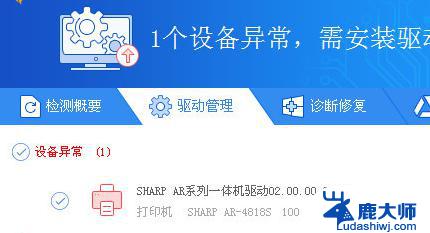
2、全程自动安装,无需点击。
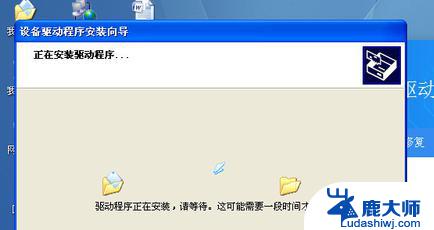
3、在开始菜单设置中打开打印机和传真。
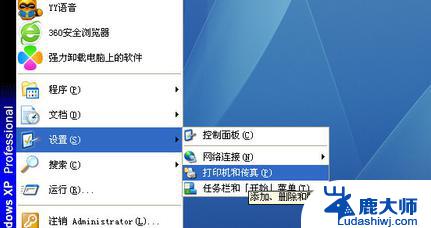
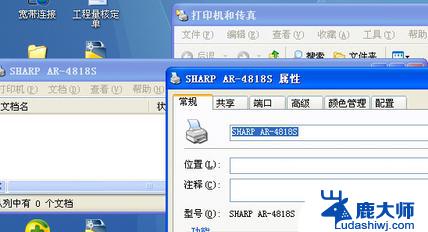
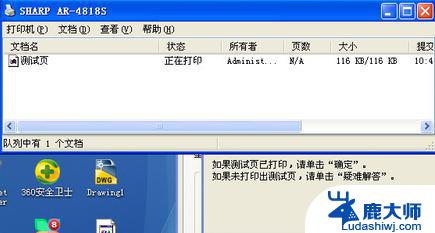
以上是解决win7连接共享打印机错误代码0x0000011b的全部内容,如果您仍有疑问,请按照本文中的方法进行操作,希望这可以对大家有所帮助。
win7连接共享打印机错误代码0x0000011b Win7打印机0x0000011b错误修复方法相关教程
- 0x000000709共享错误 win7 win7连接打印机出现操作无法完成错误0x00000709的解决方法
- win7系统怎么连接共享打印机 Win7共享打印机连接指南
- 0xc0000098 win7 Win7系统开机0xc0000098错误代码修复方法
- 跨网段共享打印机 win7 WIN7不同网段共享打印机的连接教程
- 0x000000709 打印机win7 win7连接打印机时提示操作无法完成错误0x00000709怎么处理
- win7无法连接到打印机0x0000000a 解决打印机共享0x0000000a问题的步骤
- windows7电脑如何连接打印机 Win7如何连接局域网共享打印机
- win7共享网络打印机 Win7打印机共享设置步骤详解
- win7连接打印机需要用户名和密码 解决连接共享打印机需要输入用户名和密码的问题
- win7 开机蓝屏 win7电脑开机蓝屏错误代码
- 激活windows7家庭普通版密钥 win7家庭版激活码序列号查询
- win7系统手机怎么投屏到电脑 如何用手机连接win7系统电脑投射屏幕
- win7怎么看电脑ip Win7系统怎么查看本机IP地址
- win7怎么更改锁屏界面的壁纸 Win7如何设置锁屏界面
- win7恢复回收站已删除东西 win7系统清空回收站如何恢复已删除文件
- windows7电脑桌面 Win7桌面如何显示我的电脑图标
win7系统教程推荐
- 1 激活windows7家庭普通版密钥 win7家庭版激活码序列号查询
- 2 win7恢复回收站已删除东西 win7系统清空回收站如何恢复已删除文件
- 3 windows7电脑桌面 Win7桌面如何显示我的电脑图标
- 4 win7电脑卸载软件怎么卸载 win7系统怎么卸载软件步骤
- 5 如何退出安全模式 window七 win7安全模式如何关闭
- 6 windows7 便签 win7桌面添加便签步骤
- 7 win桌面工具便签 win7桌面添加便签的步骤
- 8 windows7系统为什么没有无线连接选项 win7没有无线网络连接选项怎么办
- 9 win7截图命令 Win7系统截图的5种方法详解
- 10 win7电脑如何连接打印机 win7系统打印机连接教程